PS 图片纹理添加秘籍,Adobe Photoshop 特效教程
Photoshop 作为一款强大的图像处理软件,为我们提供了丰富的工具和功能来美化图片,给图片添加纹理效果就是一项非常实用且能让图片更具魅力的操作。
想要在 Adobe Photoshop 中给图片添加纹理效果,首先需要打开您想要处理的图片,在菜单栏中找到“滤镜”选项,点击展开后,选择“纹理”,会出现多种纹理效果供您选择,砂岩”“龟裂缝”“马赛克拼贴”等等,每一种纹理效果都有其独特的特点,可以根据您的需求和图片的风格进行尝试。
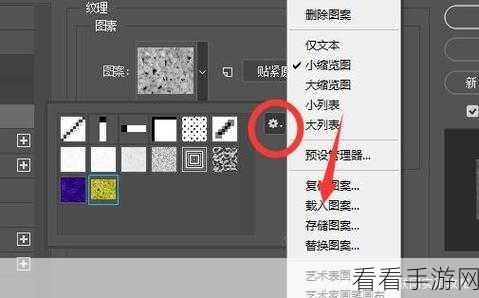
您可以调整纹理的参数,在选择了某种纹理效果后,右侧会出现相应的参数设置面板,通过调整这些参数,如缩放、深度、对比度等,能够使纹理效果更加贴合图片,达到理想的视觉效果。
还可以结合图层混合模式来进一步优化纹理效果,在图层面板中,选择纹理图层,然后尝试不同的混合模式,如“正片叠底”“叠加”“柔光”等,观察图片的变化,找到最适合的混合模式。
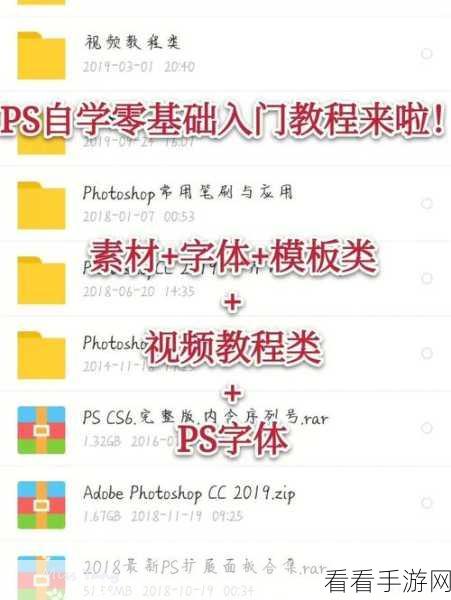
如果觉得单一的纹理效果不够理想,还可以尝试叠加多种纹理,通过复制纹理图层,或者再次应用不同的纹理效果,然后调整它们的参数和混合模式,创造出更加丰富和独特的效果。
在实际操作中,要不断地预览和调整,多尝试不同的组合和参数,才能达到令人满意的纹理添加效果。
参考来源:Photoshop 官方帮助文档及相关图像处理教程。
希望以上的教程能够帮助您在 Adobe Photoshop 中轻松为图片添加纹理效果,让您的图片更加精彩!
